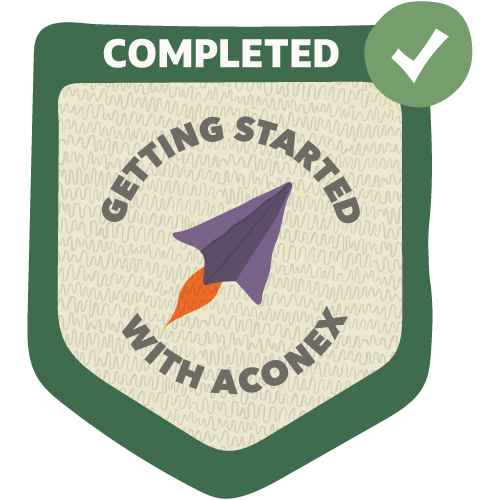入门
刚接触 Aconex? 在这里学习基础知识。
观看第一个视频以了解 Aconex 是什么。然后继续观看该系列,以了解更多关于在您的项目中处理流程和文档的信息。
在最后参加测验以测试您的知识并获得徽章。想要了解更多?查看所有学习路径,或按自己的节奏阅读基础知识。
什么是项目? 什么是组织?
在 Aconex 中,我们处理两个关键概念:项目和组织。
如何添加到项目中?
如果您已经拥有 Aconex 登录名和密码,则可以轻松加入现有项目。
如何使用您的项目位置登录 Aconex
直接登录 Aconex 或单击您收到的 Aconex 通知电子邮件中的链接。
任务页面导览
快速浏览“任务”页面,它就像您的 Aconex 主页。
更新您的联系方式
在 Aconex 中更新您的个人详细信息。
开始使用邮件
在 Aconex 中创建、回复、发送和管理邮件。
搜索邮件
使用 Aconex 强大的邮件搜索和过滤邮件。
创建和发送邮件
写备忘录、RFI 或一些一般性的通信? 您需要 Aconex 邮件。
谁可以看到我的邮件和文件?
一旦您上传了文件或创建了 Aconex 邮件,您组织中的每个人都可以看到它。
搜索文件
很容易找到你需要的东西。
添加文档(上传文件)
将新的或更新的文件上传到您的文件登记册。
更新文件
使用新的元数据或文件更新文档。
完成后,继续学习 Aconex 基础知识。
观看视频时单击此选项卡可查看文字记录。
什么是项目? 什么是组织?
在 Aconex 中,我们处理两个关键概念:项目和组织。
如何添加到项目中?
如果您已经拥有 Aconex 登录名和密码,则可以轻松加入现有项目。
如何使用您的项目位置登录 Aconex
直接登录 Aconex 或单击您收到的 Aconex 通知电子邮件中的链接。
任务页面导览
快速浏览“任务”页面,它就像您的 Aconex 主页。
更新您的联系方式
在 Aconex 中更新您的个人详细信息。
开始使用邮件
在 Aconex 中创建、回复、发送和管理邮件。
搜索邮件
使用 Aconex 强大的邮件搜索和过滤邮件。
创建和发送邮件
写备忘录、RFI 或一些一般性的通信? 您需要 Aconex 邮件。
谁可以看到我的邮件和文件?
一旦您上传了文件或创建了 Aconex 邮件,您组织中的每个人都可以看到它。
搜索文件
很容易找到你需要的东西。
添加文档(上传文件)
将新的或更新的文件上传到您的文件登记册。
更新文件
使用新的元数据或文件更新文档。
完成后,继续学习 Aconex 基础知识。
观看视频时单击此选项卡可查看文字记录。
单击此选项卡可查看视频的文字记录。
什么是项目? 什么是组织?
在 Aconex 中,我们处理两个关键概念:项目和组织。
如何添加到项目中?
如果您已经拥有 Aconex 登录名和密码,则可以轻松加入现有项目。
欢迎来到 Aconex。 您可能想知道,“什么是 Aconex,它如何帮助我?”。
建筑和工程项目会产生大量信息和数据。
文件; 图纸; 一致; 过程。
您面临着一项艰巨的任务,即在多个团队、组织和地点之间保持所有数据的组织、安全和访问。
如果到处都是,更不用说试图获得有用的见解了。
这就是 Aconex 的用武之地。
Aconex 将您的项目整合在一起,并将信息安全地在线存储在一个地方。 平衡数据安全和协作的需求。
您需要的所有工具都已内置。无论您身在何处,都可以快速查找内容、管理流程和成本、与项目中的每个人协作、从数据中提取有价值的见解并查看全局。 如果需要,您可以与其他系统集成。
当 Aconex 设置正确并且每个人都了解基础知识时,它可以帮助更快、更轻松地完成工作并在预算内完成。
那么它是怎样工作的?
在 Aconex 中取得成功的关键是在前期和整个项目中捕获所有相关信息。 我们使用 Mail 和 Document 类型来做到这一点。
邮件用于通信、问题、答案、建议和其他过程。
Documents用于图纸和其他需要经过一系列修改的文件。
邮件和文档类型可帮助您设置正确的信息。 选择类型会设置表单以在正确的时间收集正确的详细信息。
这一点点的工作可以节省时间,并释放搜索、工作流、报告和几乎所有其他过程的力量,从开始到项目结束。
在 Aconex,您的信息被安全存储并有选择地共享。
可在任何设备上、任何地点访问,您的信息就是您的信息。 首先,组织只能访问他们创建或接收的数据。 然后每个组织决定他们与他人分享的内容。 没有人会自动访问项目中的所有内容。
此外,Aconex 会保留所有内容的记录,因此您始终可以看到谁做了什么,无论项目或所涉及组织的规模如何。
这个公平的竞争环境创造了信任和共同的责任,鼓励每个人合作并在同一页面上。
而且,这仅仅是个开始。 一旦您了解了基础知识,Aconex 将成为您的一站式商店,提供文档审查和标记、现场检查、问题和成本管理、BIM 模型等等。
在您的 Aconex 之旅中,支持中心将成为您的向导,通过像本文这样的操作方法文章和视频的组合,详细介绍 Aconex 的方方面面。
欢迎来到 Aconex,很高兴与您合作。
什么是 Aconex?
使用您的项目位置登录 Aconex
直接登录 Aconex 或单击您收到的 Aconex 通知电子邮件中的链接。
要使用您的项目位置登录aconex,您需要了解一些事项,我们将在本视频中介绍。
首先,我想提醒您注意您应该收到的一封电子邮件。它看起来像这样…
这封电子邮件非常重要,因为其中包含您的登录名和组织管理员的姓名,我们通常将此人称为组织管理员
当您收到这封电子邮件时,系统将提示您确认您的用户详细信息。
在这里,您将首次设置您的Aconex 密码。
请务必注意,在您完成这些激活步骤之前,您的帐户不会对任何其他或组织可见,这意味着他们无法邀请您加入项目。
好的,现在这些都已经解决,让我们来看看如何登录Aconex。
首先,转至支持中心并单击页面顶部的登录链接。
选择您的项目位置。这也称为您的Aconex数据中心。
如果您每次都要使用相同的项目位置,请继续并选中"记住我的选择",然后单击“进行”。
在Aconex徽标下,您将看到您刚刚选择的项目位置。
现在,是否还记得我们之前提到的电子邮件?请即参阅并继续,输入您的登录名和密码,然后单击登录按钮。
如果您的项目或组织管理员设置了双重验证,系统将要求您输入验证代码。
如果这是您首次登录,系统将要求您进行设置,因此请按照屏幕上的步骤操作。
如果这不是您的首次登录,并且您无法访问您的验证码,则需要让您的组织管理员为您重置验证码。单击此链接以获取更多帮助。
那么,如果您丢失了登录电子邮件,忘记了登录名或输入了错误的密码,该怎么办?需要注意的一些事项。
登录名和密码区分大小写,因此请首先检查拼写并确保大写锁定未被打开。
如果您尝试登录几次都未成功,或者刚刚忘记了密码,重置该密码也许是最简单的方法。
要执行此操作,请单击"登录"按钮下方的链接。
如果您记得您的登录名,请使用该名称。
如果您忘记了您的登录名,请尝试使用您的电子邮件地址登录,然后单击"进行"。
几分钟后,您将收到来自Aconex的电子邮件,其中包含重置密码的链接。如果您未找到该邮件,请检查您的垃圾邮件收件箱。
按照链接输入并确认您的新密码。
但是,如果您忘记了您的登录名,或未收到重置电子邮件,或者用于在项目中注册您的电子邮件地址与您公司的电子邮件地址不同,该怎么办?
这可能会变得有点棘手。
您的帐户应当已经由您的组织管理员设置好。他们是唯一可以为您重新发送或重置此信息的人。
这就是为什么我们建议您在首次登录Aconex时单击帮助链接。
这将打开一个窗口并显示您的组织管理员列表。记下这些人的名字以供将来参考。
如果您仍然不知道您的组织管理员是谁,请致电我们,我们可以告诉您。这可能需要走一点流程,但这是我们保持您Aconex帐户安全的方法之一。
有关如何登录Aconex的更多信息,包括如何更轻松地使用多帐户,如何设置双重验证以及如何使用公司网络登录,请访问支持中心的登录帮助部分,参阅详细的操作步骤帮助文章。
登录到 Aconex
任务页面导览
快速浏览“任务”页面,它就像您的 Aconex 主页。
所以,我们已经登录了 Aconex,并被邀请参与一个项目。
任务页面是我们看到的第一个页面。它就像是你在 Aconex 的主页。
在这里,我们可以找到需要处理的事项,查看我们参与的项目,并且有常见任务的快捷方式。
在左侧面板中,我们可以访问其他我们被邀请参与的项目的信息。
要查看我们所有项目的任务汇总,可以点击这里。
或者我们可以通过这里的下拉菜单快速切换它们 - 这在 Aconex 的任何地方都可以使用。
哦,我们在 Five Star 项目上有几个需要处理的任务。
在处理这些任务之前,让我们快速看看如何在 Aconex 中导航。
在这里是主菜单。它始终可见,这使得移动变得简单。
每个菜单都提供了通往最有用操作的快捷方式,例如搜索图纸或发送 RFI。
我们每个人看到的内容可能会稍有不同,
这取决于项目配置和分配给我们的权限。
如果我们没有正确的权限,可以联系组织管理员。
我们可以在这里找到他们。
这些是我们组织中 Aconex 的主要联系人,他们管理我们的用户权限。
如果我们遇到困难,应用内帮助从未远离。
点击这里查看文章、视频和指南 - 始终与您当前所在的屏幕相关。
好的,现在我们已经浏览了一下,让我们回到那些任务上,它们不会自己完成。
首先是邮件收件箱。
任何未读、待处理或逾期的邮件项目都会显示在这里。
嗯,我们有几封邮件逾期。
我们只需点击邮件以查看更多细节。
默认情况下,这个列表中显示的是十个最旧的任务,但我们可以点击“查看所有”,这样可以显示所有任务。
让我们返回任务页面。
接下来是传输文件。传输文件是我们在组织之间发送文档的方式。
看起来我们被分配了一些需要审核的施工图。
和邮件一样,我们可以点击链接查看更多细节。
当我们向下查看屏幕时,
我们还会找到 Aconex 其他功能的行动项,
例如包裹或供应商文档。
好的,我们已经看到了任务页面上所有可以看到的内容。全部就绪。
不妨去 Aconex 的任务页面四处看看?
在 Aconex 导航
在我们开始使用 Aconex 之前,最好检查一下我们的帐户详细信息以确保它们准确无误。 这确保项目中的其他人可以轻松找到我们,并且我们不会错过任何重要的事情。
我们还应该为我们想要的工作方式设置我们的偏好。
让我们从帐户详细信息的设置菜单开始,
我们的登录名和电子邮件地址看起来不错,但如果需要,我们可以更新它们。
确保我们的电子邮件地址正确非常重要,这样我们就不会错过任何重要的通知。 如果我们无法登录,它也用于重置我们的密码。
我们会将我们的帐户列在全局目录中,以便其他人可以找到我们并邀请我们参与项目。
我们不能编辑我们的名字; 它在审计跟踪中用于记录项目中发生的事情。 如果我们确实需要更新它,例如通过合法名称更改,我们将联系支持人员寻求帮助。
让我们保存更改。
我们已经确认了我们的帐户详细信息,所以让我们来看看我们的偏好。
这里有很多,但大多数设置可以保留为默认设置。 让我们专注于我们需要知道的主要事情。
今天我们将审查我们自己的用户设置。
这些其他选项卡是影响项目其他人的首选项 - 但我们无权更改这些选项卡。
看到这列复选框了吗? 这些是默认设置。
如果勾选了该框,则该首选项将使用默认值。 只需取消选中该框即可进行更改。
我们的项目管理员将项目设置为澳大利亚悉尼,但由于我们在不同的位置工作,因此我们将单击编辑。
我们取消勾选 Use Defaults,并从列表中选择 Perth。
这确保我们的邮件和其他任务显示在我们的时区。
不要忘记保存。
接下来,我们将创建一个邮件签名以包含在我们发送的任何邮件中。
选择 HTML 意味着我们可以包含链接和图像。
我们为签名命名,并将其粘贴到此处。 让我们将其设为默认值并保存我们的更改。
在这里,我们将设置电子邮件通知中包含的内容。 只要我们是邮件的收件人,就会发送这些邮件。
取消选中默认设置,以便我们进行更改。
我们想从通知中读取邮件正文的全部内容,所以我们选择 Entire mail body。
请注意,此选项会自动将所有邮件标记为在 Aconex 中已读,这意味着它们不会出现在我们的任务页面上。
现在让我们确认 Aconex 的首选语言。 这也会调整 Aconex 中显示的日期格式。
最后,我们将设置会话持续时间。 这告诉 Aconex 在自动注销我们之前可以空闲多长时间。
记得点保存
花几分钟时间检查您的帐户设置,让 Aconex 为您服务。
设置您的帐户
观看视频时单击此选项卡可查看视频文字。
开始使用邮件
在 Aconex 中创建、回复、发送和管理邮件。
欢迎来到Aconex邮件。
我们都知道项目中会产生大量的沟通和流程。
信息请求–或RFI,技术查询,变更请求,提交,审批…
它有很多需要跟踪的内容;而且它可以跨越多个系统,收件箱,文档和文件夹。以及人员。
Aconex 邮件旨在为您安全可靠地处理所有这些。它不仅可以帮助您创建和管理流程,配置自动化以及控制访问和可见性。更妙的是,它是为建筑和工程行业量身定制的。
那么,Aconex 邮件是如何工作的呢?
这一切都是关于邮件类型和表单.
选择邮件类型是发送邮件的第一步。"邮件类型"可确保您始终为您的工作提供正确的信息。您的项目管理员使用相关表单和需要转到的人员来设置每个邮件类型。例如,某些邮件类型可能需要按日期回复。其他人可能需要找项目经理,但不需要找分包商。而其他邮件可能很简单,就像传统的电子邮件一样。
如果有只有您的组织才应该看到的敏感详细信息(如成本影响),项目管理员也可以将字段设置为必填或受限。这可确保安全性和机密性。
选择"邮件"类型还可以启动一个过程,帮助您的用户知道下一步要做什么或需要什么,时间。如果您的组织具有运行良好的流程,您可以配置"邮件"以匹配该流程,从而使所有用户都可以轻松使用。
而且,发送邮件后,不能对其进行编辑,撤回或丢失。在不可更改的项目记录中安全地保留和跟踪所有内容,为您提供更改和决策的完整历史记录。
最后,您是否曾经在旧项目中搜索信息?由于预先捕获了所有重要数据,因此查找特定邮件总是很容易。
现在您已经了解了什么是邮件,我们来看看如何使用RFI作为邮件类型。
RFI是一个需要回答的问题。
假设您有一个分包商需要检查测量值。他们将向总承包商发送RFI。
总承包商不知道答案,因此他们向客户发送RFI邮件。某些RFI比较复杂。在这种情况下,客户回复信息,然后需要项目经理澄清。当总承包商掌握了所有详细信息后,他们会回复原始分包商,从而关闭RFI回路。
邮件使每一方之间的对话保持独立,因此每个人只能看到他们需要的内容;简单而安全。分包商看到问题和答案,总承包商看到中间的所有位。
其他邮件类型有助于管理您的其他流程:技术查询,变体请求和设计查询-列表几乎是无止境的。
这就是Aconex 邮件如何帮助您管理您的流程。
我们希望您喜欢使用Aconex 邮件。
欢迎来到Aconex邮件。
我们都知道项目中会产生大量的沟通和流程。
信息请求–或RFI,技术查询,变更请求,提交,审批…
它有很多需要跟踪的内容;而且它可以跨越多个系统,收件箱,文档和文件夹。以及人员。
Aconex 邮件旨在为您安全可靠地处理所有这些。它不仅可以帮助您创建和管理流程,配置自动化以及控制访问和可见性。更好的是,它是为建筑和工程行业量身定制的。
那么,Aconex 邮件是如何工作的呢?
这一切都是关于邮件类型和表单.
选择邮件类型是发送邮件的第一步。"邮件类型"可确保您始终为您的工作提供正确的信息。您的项目管理员使用相关表单和需要转到的人员来设置每个邮件类型。例如,某些邮件类型可能需要按日期回复。其他人可能需要找项目经理,但不需要找分包商。而其他邮件可能很简单,就像传统的电子邮件一样。
如果有只有您的组织才应该看到的敏感详细信息(如成本影响),项目管理员也可以将字段设置为必填或受限。这可确保安全性和机密性。
选择"邮件"类型还可以启动一个过程,帮助您的用户知道下一步要做什么或需要什么,时间。如果您的组织具有运行良好的流程,您可以配置"邮件"以匹配该流程,从而使所有用户都可以轻松使用。
而且,发送邮件后,不能对其进行编辑,撤回或丢失。在不可更改的项目记录中安全地保留和跟踪所有内容,为您提供更改和决策的完整历史记录。
最后,您是否曾经在旧项目中搜索信息?由于预先捕获了所有重要数据,因此查找特定邮件总是很容易。
现在您已经了解了什么是邮件,我们来看看如何使用RFI作为邮件类型。
RFI是一个需要回答的问题。
假设您有一个分包商需要检查测量值。他们将向总承包商发送RFI。
总承包商不知道答案,因此他们向客户发送RFI邮件。某些RFI比较复杂。在这种情况下,客户回复信息,然后需要项目经理澄清。当总承包商掌握了所有详细信息后,他们会回复原始分包商,从而关闭RFI回路。
邮件使每一方之间的对话保持独立,因此每个人只能看到他们需要的内容;简单而安全。分包商看到问题和答案,同时总包商看到中间的所有信息。
其他邮件类型有助于管理您的其他流程:技术查询,变更请求和设计查询-列表几乎是没有限制的。
这就是Aconex 邮件如何帮助您管理您的流程。
我们希望您使用Aconex 邮件愉快。
什么是邮件?
搜索邮件
使用 Aconex 强大的邮件搜索和过滤邮件。
今天我们将学习如何创建和发送邮件。
我们还将使用搜索功能创建逾期的RFI报表。
此外,我们将创建保存的搜索,因此可以轻松运行报告。
要开始,请选择"邮件"菜单。
收件箱包含我们组织收到的所有邮件。
"已发送"框是由我们组织发送的所有内容。
"草稿"就是那种尚未发送的已保存邮件。
"全部"是已发送和已接收邮件的组合。
让我们打开收件箱。
下面是我们的组织收到的有关此项目的所有邮件。
当然,如果它被标记为对其他人的机密,它是看不到的。
我们可以在这里看到结果的数量。
我们可以使用这些选项卡快速切换到另一个邮箱。
在主搜索栏中,我们可以按邮件编号,主题或邮件内容进行搜索。
我们还可以筛选结果,仅显示发送给我们的邮件
以及我们还没有阅读过邮件。
今天,我们正在寻找一个关于门测量的问题。这返回了相当多的结果,因此,让我们进行筛选以找到我们需要的结果。
我们正在查找RFI,因此我们将在"类型"筛选器中选择它,然后刷新搜索。
这是我们的数据统计面板。
单击主题行以打开邮件并查看详细信息。
若要重新开始,请选择"全部清除",然后即可搜索下一封邮件。
让我们跳转到"已发送"框。
我们希望报告等待其他组织响应的RFI。
我们将使用筛选器仅包括未完成或过期的邮件。
这是我们的数据统计面板。
让我们在报告中也包括"原则"和"估计成本"。
在添加/删除列下,当前显示的列位于右侧。
我们将选择要添加的列
并将其移动。
今天有点忙,因此我们将导出结果并在稍后进行查看。
我们希望了解哪些收件人需要回复,因此我们将选择"每位收件人的行"。
我们需要经常运行此报告,因此让我们将其设置为保存的搜索。这样可以保留列和筛选器,因此下次我们只需运行和导出即可,使其成为快速报告。
如果我们拥有适当的权限,我们可以与我们的组织或整个项目共享搜索。
此处列出了我们保存的搜索。
恭喜,您现在知道如何搜索邮件,创建RFI报告以及保存您经常使用的搜索。
如何搜索邮件
创建和发送邮件
写备忘录、RFI 或一些一般性的通信? 您需要 Aconex 邮件。
今天我们将学习如何创建和发送邮件。
每个邮件都必须有一个邮件类型。这很重要并且实现了一些功能。
首先,它确定了我们将在此项目中使用的不同流程,例如信息需求。
它还设置了一个表单,帮助我们输入正确的详情。
它可以帮助我们以后再次查找邮件。
项目管理员决定每个组织可用的邮件类型,因此您可能无法在您作业的各个项目上看到相同的类型。
从"邮件"菜单中,请选择"空白邮件"。
下面是我们设置邮件类型的位置。
我们有关于空调的问题,因此我们将选择"信息需求"。
此处显示的字段将根据所选的邮件类型而变化。
这是采集非常重要信息的地方。它们是可搜索字段,因此准确性非常重要。它将帮助我们在以后查找和报告信息。
许多字段带有红色星号。这意味着这些字段是必填字段。
对于敏感信息,还有受限字段。这些详细信息仅对我们的组织可见。
现在我们将添加收件人。
某些收件人将被自动添加。这可确保邮件发送给正确收件人,与项目管理员所配置的一致。
"收件人"字段中的人员需要阅读或回复邮件中的信息。
我们可以键入收件人的部分或全部姓名,然后按输入键;Aconex将在项目地址目录中搜索匹配项。
将立即添加一个完整的匹配项。
如果有多个人员,我们将选择正确的人员。
如果我们创建了一个邮件组,我们也可以输入组名。
单击地址目录可让我们按组织,名字或姓氏搜索收件人。邮件组列于顶部。
让我们添加工程师。嗯,看起来这些工程师还没有被邀请到该项目。
我们将在全局地址目录中找到这些工程师,选中复选框并单击"收件人"。 现在,当我们发送邮件时,他们将被邀请加入项目。
抄送字段将其他人员保留在邮件线程中。
确定。将添加所有收件人。
该邮件需要回复。
我们将选择“回复人",然后从日历中选择截止日期。
选择日期后,此邮件将显示并保留在各个收件人的任务列表中,直到他们或其组织中的其他人回复。
如果他们错过了日期,系统将自动设置逾期状态。
若不希望抄送收件人回复,那么该邮件不会将其添加到这些抄送收件人的列表中。
我们将输入一个主题,以便其他人知道该邮件的内容。主题也将帮助我们在今后可以再次找到该邮件。
让我们完成该邮件。
在这里,我们可以附加文件,邮件或文档。但是,如果要发送文档,则应使用传送邮件类型,以便更新收件人的文档注册区。
如果需要,我们可以将此邮件另存为草稿,以便稍后完成并发送。但请记住,组织中的其他人可以删除草稿邮件。我们单击"发送",然后就可以删除了。
这里是该邮件;确认邮件已发送给所有收件人。
恭喜!现在,您应已了解如何发送项目邮件。
创建和发送邮件
观看视频时单击此选项卡可查看文字记录。
一旦您上传了文件或创建了 Aconex 邮件,您组织中的每个人都可以看到它。
欢迎来到 Aconex 文档。
每个项目都有数百个图纸、规格和其他文件。 但是所有这些信息保存在哪里?
在 Aconex 中,每个组织都有一个私人文档寄存器来存储其文档。
把它想象成一个虚拟文件柜。 它保存在您的办公室,并且仅供您组织中的人员使用。
您可以根据需要存储任意数量的文件,无论大小或类型如何,并且所有文件都会安全保存,供您在项目期间参考。
注册文档后,您组织中的每个人都可以看到它。 这允许轻松协作并确保每个人都从当前版本开始工作。
您还可以使敏感文档仅供组织中的特定用户访问。
就像您办公室中的文件柜一样,项目中的其他组织在您决定将这些文件发送给他们之前看不到您的文件。 您可以使用称为传输的邮件类型来执行此操作。
默认情况下,传输会自动将文档共享到收件人的文档注册表。 这使得文档立即对其组织中的所有用户可见。
如果文档是敏感的,您可以选择以保密方式发送它们,使其仅供其组织内的特定人员使用。
请记住,他们的文件登记册也是私人的。 即使是针对同一个项目,在他们选择与您共享之前,您也看不到他们的文档。
这会建立信任,鼓励每个人协作并保持一致。
无论您是上传一个还是数百个文档,Aconex 都能帮助您快速输入信息。
文档编号和修订版等元数据会自动从文件名中填充。
设置文档类型可确保您始终包含与您正在做的事情相关的正确信息。
输入准确的详细信息可以方便以后查找和报告您的文档。 它还可以帮助您将它们添加到工作流程和包审查等流程中。
如果文档需要更新以修复错误或上传新的修订版,很容易跟踪历史记录。 保留所有以前的版本,以便您知道谁在什么时候做了什么。 您不能移除或错放您的文件。
如果您需要灵活性,Aconex 也可以提供。 我们知道每个项目都有不同的需求,因此无论是在项目开始时还是在项目进行期间,都可以根据您的工作方式配置每种文档类型。
现在您知道 Aconex Documents 是什么,它能做什么,<暂停>试试吧。
什么是文档?
搜索文件
很容易找到你需要的东西。
今天我们将学习如何快速找到我们需要的文件。
我们还将使用搜索来根据结果构建报告,例如上周更新的绘图。
而且,我们将创建一个已保存的搜索,以便为我们的每周会议定期运行报告。
我们将从文档注册表开始。 它位于“文档”菜单下。
在这里,我们将看到我们的组织已收到或上传的有关此项目的所有文件。
当然,不能看到其他人标记为机密的文件。
我们可以在此处查看列出的结果数。
在主搜索栏中,我们可以按文档编号、文档标题、文件名和文件内容进行搜索。
今天我们要找风管图纸。 我们可以输入全部或部分单词。
这返回了很多结果,所以让我们过滤以找到我们需要的结果。
默认情况下,所有过滤器都是固定的。
我们可以取消固定不使用的过滤器,因此只有我们的收藏夹可见。 如果我们的需求发生变化,我们总是可以再次固定过滤器。
Aconex 下次会记住我们固定的过滤器。 但是我们可以重置它们以匹配项目默认值,正如我们的项目管理员所配置的那样。
现在我们对我们的过滤器设置感到满意,我们将使用它们来缩小搜索结果。
我们正在寻找绘图,因此我们将在类型过滤器中选择它们。
在纪律下,我们将选择机械。
我们还可以填充多种日期类型,例如创建日期或修改日期。
让我们点击搜索。
要打开文档,我们单击文件图标。
这里还有其他选择。
事件日志告诉我们谁更新了文档,什么时候更新的。
要重新开始,请选择“清除所有过滤器”,然后我们就可以搜索下一个文档了。
现在我们将使用搜索来根据结果构建报告。
状态很重要,因此我们将其固定在左侧。
现在当我们滚动时它总是可见的。
我们还需要知道文件是否已传送。
在“添加/删除列”下,当前显示的列位于右侧。 让我们移动传输列。
好的,现在我们将搜索上周更改的所有图纸。
我们会将结果导出到 Excel 以供稍后查看。 在 Reports 下,让我们选择 Export to Excel。
我们需要经常运行此报告,所以让我们创建一个保存的搜索。 这使列和过滤器保持在原位,所以下次我们需要做的就是运行并导出它。
如果我们有适当的权限,我们可以与我们的组织或整个项目共享搜索。
我们保存的搜索列在这里。
恭喜您现在知道如何搜索文档、创建保存的搜索和导出报告。
搜索文档
添加文档(上传文件)
将新的或更新的文件上传到您的文件登记册。
今天,我们将学习如何将文档上载到我们组织的注册文档区。
然后,我们会将它们发送给项目中的其他组织。
在开始之前,最好使用一致的命名约定准备文件。
我们建议在文件名中至少包含文档编号和修订版本。
这有助于Aconex在上传过程中预先填充信息;节省时间。
在"文档"下,我们将选择添加/更新文档。
上载配置文件从文件名填充信息。让我们选择车间图纸配置文件。
我们会将文件放入其中。
他们就在左边。
具有"新"状态的文件正在添加到注册文档区中。
更新 状态意味着Aconex已在我们的注册区中找到此文档编号。如果我们继续,Aconex将使用此新版本对其进行更新。
右侧是输入字段。我们将该信息称之为元数据。
此处输入的信息有助于我们和其他人以后查找文档,因此准确性非常重要。
每种类型和项目的元数据都可能不同,具体由项目管理员配置
由于我们使用了"车间图纸"配置文件,因此已自动输入了一些所需的元数据。
让我们完成剩余的详细信息。
选择"类型"可为我们提供输入正确信息所需的字段。
某些文档类型比其他类型需要更多信息。
文档编号是整个项目的唯一标识符,不应更改。
我们将快速添加剩余信息。
通常,您只需为每个文档输入一次该信息。
当您更新文档时,通常只更改版本和状态。
这些文档中的许多都是关于结构的。
让我们节省一些时间,并使用批量编辑将相同的专业应用于多个文档。
我们将这些设置为关于结构,然后单击应用。
如果我们有数百甚至数千个文档,手动输入此文档可能需要一些时间。
因此,对于较大数量的上传,我们使用导入元数据。
虽然我们今天没有上传这么多文件,但我们还是使用模板。
首先,我们下载项目的元数据模板。
让我们打开并填充它。
已为我们填写文件名。
我们只需填写剩余的详细信息,确保我们根据正确的文件名添加这些详细信息。
必填列以粗体显示。
必须按照Aconex中显示的方式输入分项或状态等详细信息,否则导入将失败,我们必须重试。
输入所有详细信息后,模板即可导入。
我们将完成的模板放在此处。
然后单击导入。
确定。现在我们已经准备好了一切-文件被标记为"准备注册"。
我们可以将此上传的文件保存到临时文件区并在稍后继续,还是让我们完成上传流程并单击"注册"。
这些文件现已在我们组织的注册文档区中。这意味着我们组织中的所有用户都可以查看这些文档。
其他组织还无法看到这些内容。当我们准备好分享这些文档时,我们会将它们发送到文档传送上。
现在您已了解如何上传文档,可以试试看。
添加文件
更新文件
使用新的元数据或文件更新文档。
今天,我们将学习如何更新我们组织的文件登记册中的文件。
然后,我们会将它们发送给该项目的其他组织。
我们更新文档以上传新文件、更改元数据或修复错误。
在开始之前,最好使用一致的命名约定来准备文件。
在文件名中包含文档编号和修订版有助于 Aconex 在此过程中预填充信息; 节约时间。
我们可以逐一或批量更新文档。 让我们从一个文件开始。
从“文档”菜单中,我们将打开“文档注册”。
并找到要更新的文档。
我们将从更多选项菜单中更新它。
让我们把新文件放在这里,并更新下面的元数据。
元数据帮助我们和其他人稍后找到该文档。
一般只需要更新修订和状态,但我们也可以更新其他字段。
让我们更新修订并将状态设置为 用于建筑。
单击更新文档以将更改添加到我们组织的文档注册表中。
稍后我们会将其传送给其他组织。
这次我们有很多文件要更新。 添加/更新文档让我们可以一次更新多个文件。
我们可以选择仅更新元数据,但今天我们同时更新元数据和文件,所以让我们继续并将我们的文件放在这里。
我们已正确命名我们的文件,因此 Aconex 已自动将这些检测为更新的修订版。
这是元数据输入字段。
我们在文件名中包含了修订版,因此 Aconex 已为每个文档自动更新了它。
让我们使用批量编辑将相同的状态应用于文档。
我们将这些设置为 用于建筑 并单击 应用。
我们可以将这些保存到我们的临时文件中并稍后继续。 但是我们现在拥有了一切,所以让我们点击注册来完成这个过程。
这是我们的文件; 已更新并可供我们组织的所有用户使用。
在将它们发送给项目中的其他组织之前,让我们检查一下。
嗯,这两个文档标题有错别字。 让我们快速解决这个问题。
我们将选择它们,然后从“工具”菜单中选择“更新”; 然后进行更正。
我们使用更新文档保存更改。
好的。 我们更新的文件已准备好发送。
让我们选择它们,然后从传输菜单中,我们将创建传输。
恭喜。 您现在可以更新项目的文档。
更新文档
测试(多项选择)